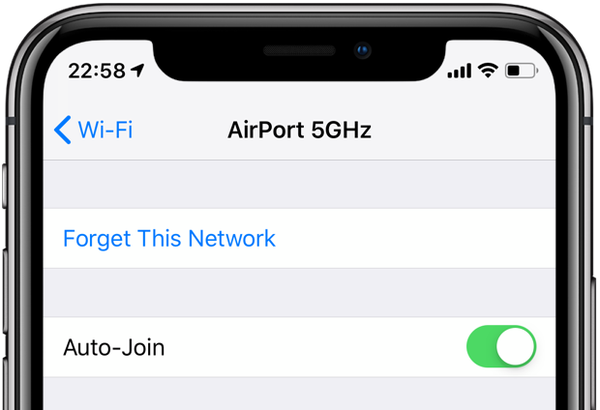

Vous avez peut-être remarqué que votre iPhone, iPad ou iPod touch tente de se connecter automatiquement aux réseaux sans fil connus. Cela dit, vous êtes-vous déjà demandé précisément comment le système d'exploitation mobile d'Apple détermine le réseau Wi-Fi auquel il devrait tenter de se connecter automatiquement?
TAKEAWAYS:
- iOS utilise un algorithme de commande personnalisé lors de la connexion automatique à un réseau Wi-Fi.
- Le réseau Wi-Fi que vous utilisez le plus souvent est toujours prioritaire.
- Les réseaux VPN sont prioritaires sur les points d'accès Wi-Fi publics.
- Les réseaux connus sont notés en interne en fonction de vos actions.
- iOS priorise également les réseaux Wi-Fi en fonction de leur niveau de sécurité.
Suivez-le pour en savoir plus sur le fonctionnement interne d'iOS en matière de Wi-Fi.
Pourquoi est-ce important?
macOS tente de se connecter automatiquement au réseau Wi-Fi auquel votre ordinateur s'est récemment connecté. iOS gère les connexions Wi-Fi différemment, car vous utilisez principalement votre iPhone en déplacement et dans des endroits où un tas de réseaux Wi-Fi à proximité se disputent constamment son attention..

Les réseaux Wi-Fi sécurisés sont protégés par mot de passe et ont une icône de cadenas par leur nom
Savoir comment iOS détermine le réseau Wi-Fi auquel votre iPhone ou iPad doit se joindre automatiquement peut grandement contribuer à optimiser vos performances sans fil: vous pouvez prioriser vos réseaux préférés par rapport à ceux auxquels vous avez peut-être déjà participé, comme un Wi-Fi dans un café au hasard.
Comment iOS décide du Wi-Fi à joindre automatiquement
iOS essaie de rejoindre automatiquement les réseaux sans fil dans l'ordre suivant:
- Réseau préféré: Il s'agit du réseau Wi-Fi que vous utilisez le plus fréquemment.
- Réseau privé que vous avez rejoint le plus récemment: Cela ne nécessite aucune explication supplémentaire.
- Réseaux privés: Les réseaux privés sont également appelés réseaux privés virtuels ou VPN. Votre appareil peut être connecté à un réseau privé si vous avez utilisé l'une des applications VPN populaires, comme NordVPN. Outre les VPN, les réseaux privés sont également ceux que vous configurez dans les maisons et les bureaux, y compris le point d'accès personnel de votre appareil iOS.
- Réseaux publics: Lorsque vous vous connectez à un réseau sans fil depuis un hôtel, un aéroport, un café ou d'autres lieux publics, vous rejoignez un réseau public. Certains autres exemples de réseaux Wi-Fi publics comprennent les connexions Hotspot 2.0, Passpoint, EAP-SIM ou Wi-Fi fournies par certains opérateurs de téléphonie mobile et câblo-opérateurs..
Lisez la suite pour savoir pourquoi vous devriez vous soucier et ce que tout ce qui précède signifie en termes d'utilisation quotidienne.
Exemples concrets
Voici un exemple typique.
Supposons que votre Wi-Fi domestique soit le réseau préféré de votre iPad. Imaginons que vous ayez récemment utilisé la fonction de point d'accès personnel pour partager la connexion cellulaire de votre iPhone avec la tablette via Wi-Fi. Imaginez également que vous profitiez occasionnellement d'un service VPN sur votre tablette Apple pour contourner les restrictions régionales pour les applications de streaming vidéo.
EXPLICATEUR: Fonctionnement des basculements Bluetooth et Wi-Fi repensés d'iOS 11 dans Control Center
Si vous êtes à l'extérieur de la réception Wi-Fi de votre domicile et que vous n'utilisez pas de service VPN, votre iPad tentera de se connecter à Internet via un point d'accès personnel sur le téléphone. Mais dès que vous arrivez à la maison, la tablette se connecte automatiquement à votre Wi-Fi personnel. Peut-être que plus tard dans la journée, vous êtes allé au cinéma, alors vous sortez votre iPad du sac à dos pour consulter les critiques.

Un point d'accès personnel est prioritaire sur n'importe quel réseau public
Même si un réseau sans fil public est disponible au théâtre, votre iPad essaiera néanmoins de prioriser la connexion Hotspot personnel via votre iPhone. Mais si vous désactivez le point d'accès personnel sur le téléphone, votre iPad se connectera à un réseau Wi-Fi public à proximité.
DIDACTICIEL: Comment désactiver complètement le Wi-Fi et le Bluetooth sur iPhone pour tous les réseaux et appareils
iOS enregistre les informations d'identification pour les réseaux publics, mais les réseaux captifs (alias réseaux d'abonnement ou points d'accès Wi-Fi) sont une exception car ils bloquent l'accès derrière une page Web d'inscription.
Le système de notation
Nous avons dit que l'algorithme d'iOS commence par le réseau sans fil le plus préféré, suivi de vos réseaux privés enregistrés, puis de tous les réseaux publics disponibles.
Pour améliorer la précision et la fiabilité, les réseaux connus, c'est-à-dire tous les réseaux enregistrés auxquels vous vous êtes connecté par le passé, sont «notés» en fonction de vos actions..
- Le score augmente: Si vous passez manuellement à un réseau, son score augmente.
- Le score diminue: La déconnexion manuelle d'un réseau diminue son score.
Le système de notation fournit à iOS l'intelligence nécessaire en termes de réseau sans fil, ce qui lui permet de hiérarchiser plus précisément tous les réseaux Wi-Fi qu'il devrait rejoindre automatiquement.
Nous avons déjà établi que l'algorithme attribue des scores plus élevés à vos réseaux préférés. Dans cet esprit, la question inévitable se pose: que se passe-t-il exactement si l'appareil trouve plusieurs réseaux sans fil après avoir évalué les critères ci-dessus?
Dans ce cas, iOS priorise les réseaux Wi-Fi en fonction de leur niveau de sécurité, comme suit.
| Commande | Catégorie de réseau | Sécurité Internet |
|---|---|---|
| 1 | Privé | PAE |
| 2 | Privé | WPA |
| 3 | Privé | WEP |
| 4 | Privé | Non sécurisé / ouvert |
| 5 | Publique | HS2.0 / Passpoint |
| 6 | Publique | PAE |
| sept | Publique | WPA |
| 8 | Publique | WEP |
| 9 | Publique | Non sécurisé / ouvert |
Mais qu'en est-il de plusieurs réseaux de catégorie et de niveau de sécurité identiques?
Je pensais que vous ne demanderiez jamais… Dans ce cas, iOS choisit le réseau Wi-Fi identifié comme ayant la plus forte indication de force du signal reçu (RSSI), selon le document de support d'Apple.
Empêcher la jointure automatique
Si vous souhaitez empêcher votre iPhone, iPad ou iPod touch de rejoindre automatiquement vos réseaux Wi-Fi précédemment enregistrés, assurez-vous que l'option intitulée Rejoindre automatiquement est activé lorsque vous appuyez sur "je" à côté du nom du réseau Paramètres → Wi-Fi.
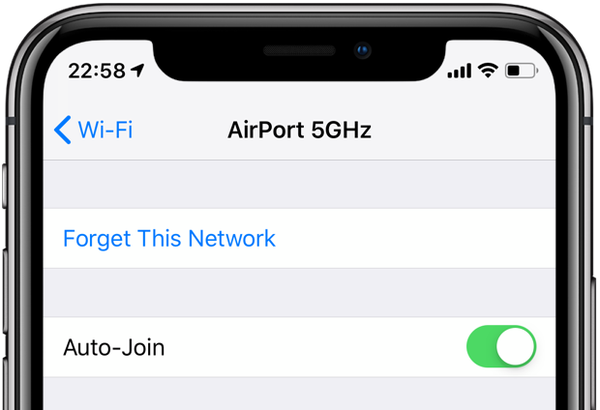
Inversement, laisser la bascule activée garantit que l'appareil se souvient des informations de connexion et tente de rejoindre ce réseau automatiquement chaque fois qu'il est à portée.
Besoin d'aide? Demandez à iDB!
Si vous aimez ce mode d'emploi, transmettez-le à vos supporteurs et laissez un commentaire ci-dessous.
Est resté coincé? Vous ne savez pas comment faire certaines choses sur votre appareil Apple? Faites-nous savoir via [email protected] et un futur tutoriel pourrait fournir une solution.
Soumettez vos propres suggestions de procédures via [email protected].











